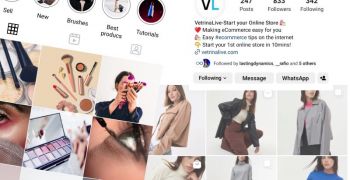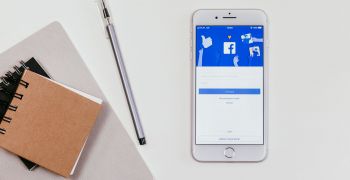Questa guida ti mostrerà come configurare correttamente i DNS in modo da collegare il tuo dominio personalizzato al tuo negozio online su Vetrina Live.
Ci sono tantissimi providers da cui acquistare un dominio e, per questo motivo, in questo tutoriale ti forniremo informazioni generiche che valgone per tutti, ed entreremo nel dettaglio su come configurare il DNS con i principali registrars.
1. Come configurare i DNS per il tuo shop Vetrina Live
Vetrina Live ti permette di collegare il tuo dominio personale in pochi e semplici passi:
a) Configurare i DNS: cancellare e aggiungere Record di Tipo A
Per configurare i DNS del tuo dominio, devi innanzitutto accedere al pannello di controllo del tuo gestore e alle impostazioni del dominio che intendi utilizzare.
L’azione da fare a questo punto è molto semplice: occorre rimuovere tutti i record relativi a un sito web (non è necessario rimuovere ad esempio quelli email), generalmente di tipo A e CNAME. Fatto ciò basta aggiungere 2 Record di tipo A con i seguenti dati:
| Tipo | Nome | Valore/Target | TTL |
| A | tuodominio.com (o “@”) | 18.156.195.76 | auto |
| A | www.tuodominio.com (o “www”) | 18.156.195.76 | auto |
Una volta aggiunti questi records, è necessario attendere il tempo di aggiornamento richiesto dal provider per l’aggiornamento, solitamente fino ad un massimo di 24h.
b) Aggiungi il tuo dominio nell Pannello Amministrativo Vetrina Live
Una volta terminata la procedura del punto a), puoi accedere al tuo account Vetrina Live e andare nelle Impostazioni.
Nel campo Dominio Personalizzato, puoi aggiungere il dominio che desideri collegare al tuo negozio online.
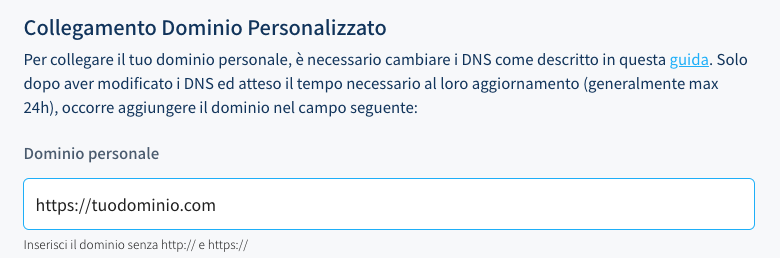
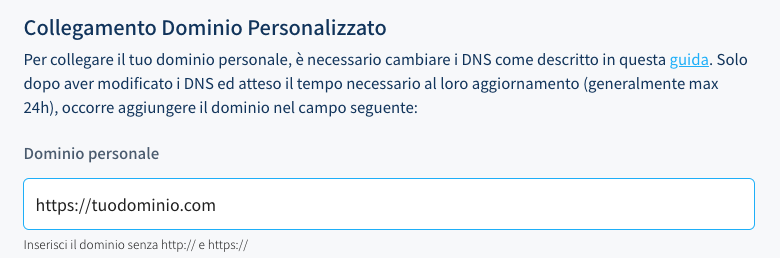
Finita questa operazione, la procedura è terminata e dovrai solo attendere che il tuo dominio venga correttamente collegato al tuo ecommerce.
2. Come configurare i DNS sui Registrars più utilizzati
Come abbiamo anticipato, ogni provider utilizza un metodo diverso per configurare i DNS (ci riferiamo al punto a) del primo paragrafo), anche se la procedura rimane piuttosto simile su tutti.
Di seguito trovi l’elenco aggiornati dei providers più utilizzati e la relativa guida a come correttamente configurare i DNS.
GoDaddy
Per aggiungere Record di tipo A su GoDaddy, per prima cosa occorre accedere al Centro di Controllo Domini e poi:
- Selezionare il dominio da modificare
- In Impostazioni Aggiuntive, seleziona Gestisci DNS
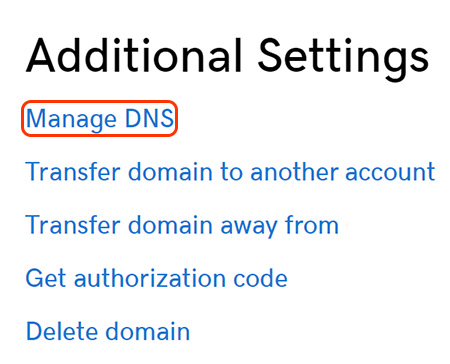
- Clicca su Aggiungi
- Scegli Tipo A
- Inserisci i dettagli come segue:
| Type | Name | Value | TTL |
| A | @ | 18.156.195.76 | 1 hour |
| A | www | 18.156.195.76 | 1 hour |
Ricorda di rimuovere sempre i records di tipo A già presenti prima di procedere. Qui trovi il link ufficiale official guide on GoDaddy.
Cloudflare
Per aggiungere un record DNS su Cloudflare, una volta effettuato l’accesso, vai ai DNS e seleziona Aggiungi Record con i seguenti dettagli:
| Type | Name | Value | TTL | Proxy Status |
| A | yourdomain.com | 18.156.195.76 | Auto | DNS Only |
| A | www.yourdomain.com | 18.156.195.76 | Auto | DNS Only |
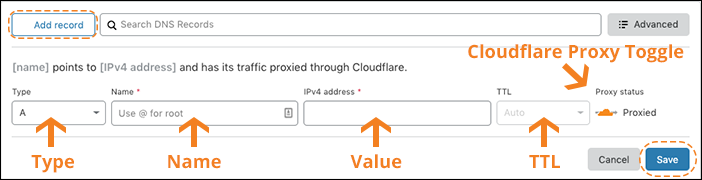
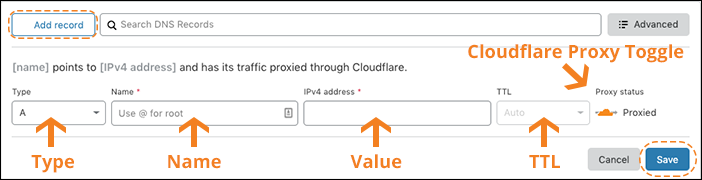
Ecco la Official Cloudflare Guide.
Namecheap
Per configurare i DNS su Namecheap, devi innanzitutto accedere al tuo account e poi:
- Seleziona Domain List dal menu a sinistra e clicca sul bottone Gestisci vicino al tuo dominio
- Clicca sulla tab Advanced DNS in alto alla pagina
- Clicca su Aggiungi Nuovo Record
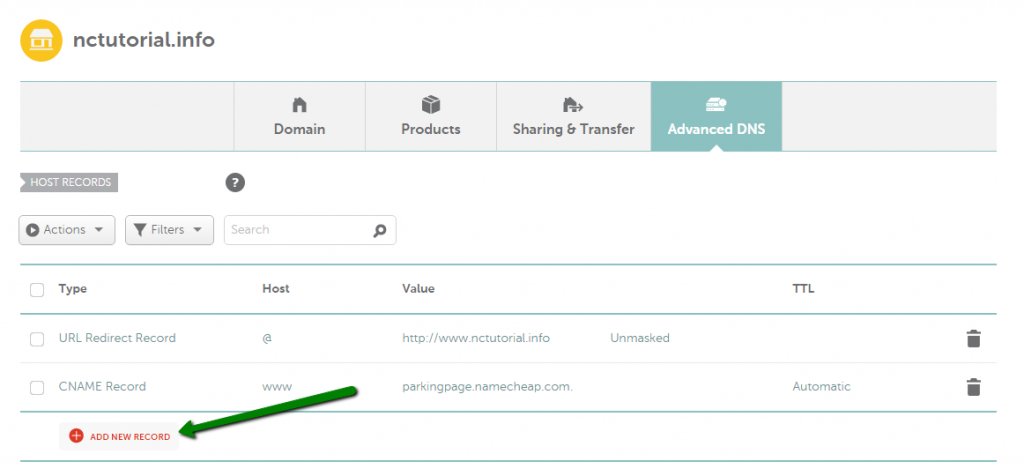
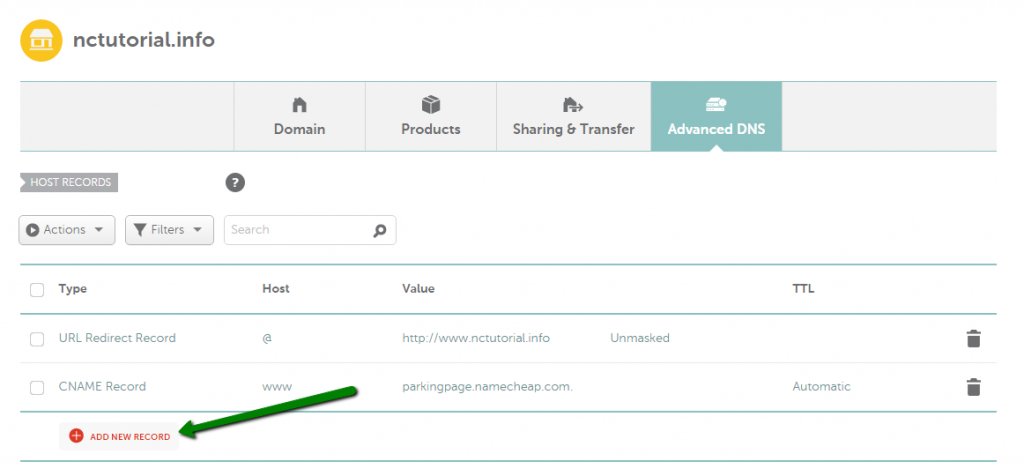
Utilizza le seguenti informazioni per configurare correttamente i record A:
| Type | Name | Value | TTL |
| A | @ | 18.156.195.76 | Automatic |
| A | www | 18.156.195.76 | Automatic |
Ricorda sempre di rimuovere i record A esistenti. Qui trovi la guida ufficiale: complete official guide from Namecheap.
OVH
Per configurare i DNS su OVH, innanzitutto accedi al Cloud Control Panel e clicca su Domini nella barra dei servizi sulla sinistra. Scegli il dominio che vuoi modificare e clicca sulla tab DNS zone.
Per aggiungere un nuovo record, clicca su Aggiungi:
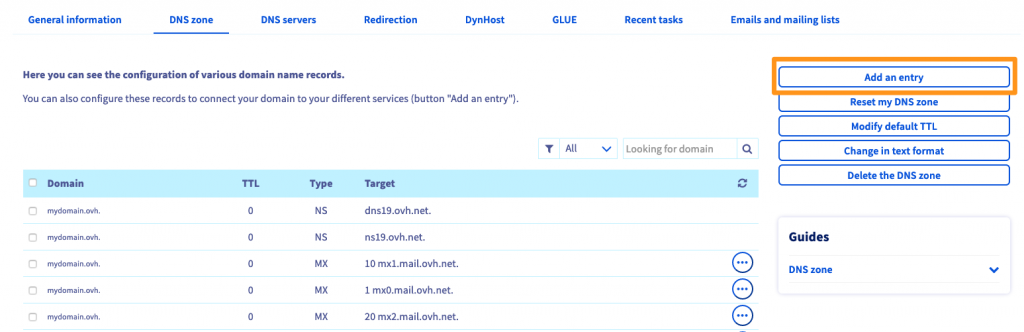
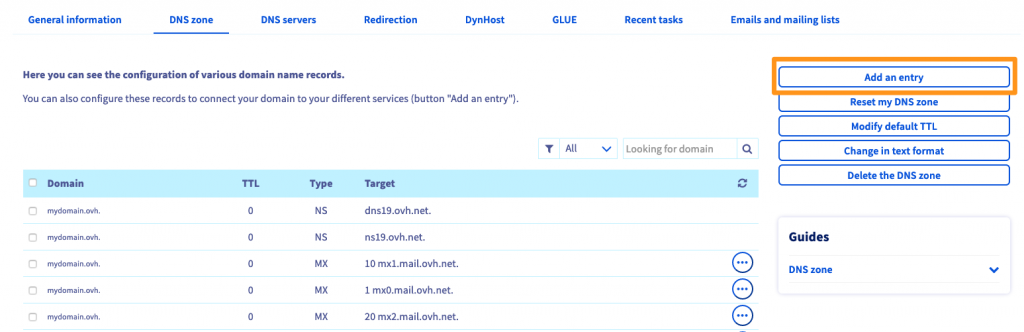
E utilizza di seguenti dettagli:
| Type | Domain | Target | TTL |
| A | tuodominio.com | 18.156.195.76 | predefinito |
| A | www.tuodominio.com | 18.156.195.76 | predefinito |
Se sono già presenti dei record di Tipo A, ricoda che devi prima cancellarli. Qui trovi la guida completa ufficiale full guide from OVH.
Register
Per modificare i DNS su Register, accedi al Pannello di Controllo e clicca sul dominio che vuoi modificare nella colonna I Tuoi Prodotti in basso a destra. Fatto ciò, clicca su Domain & DNS.
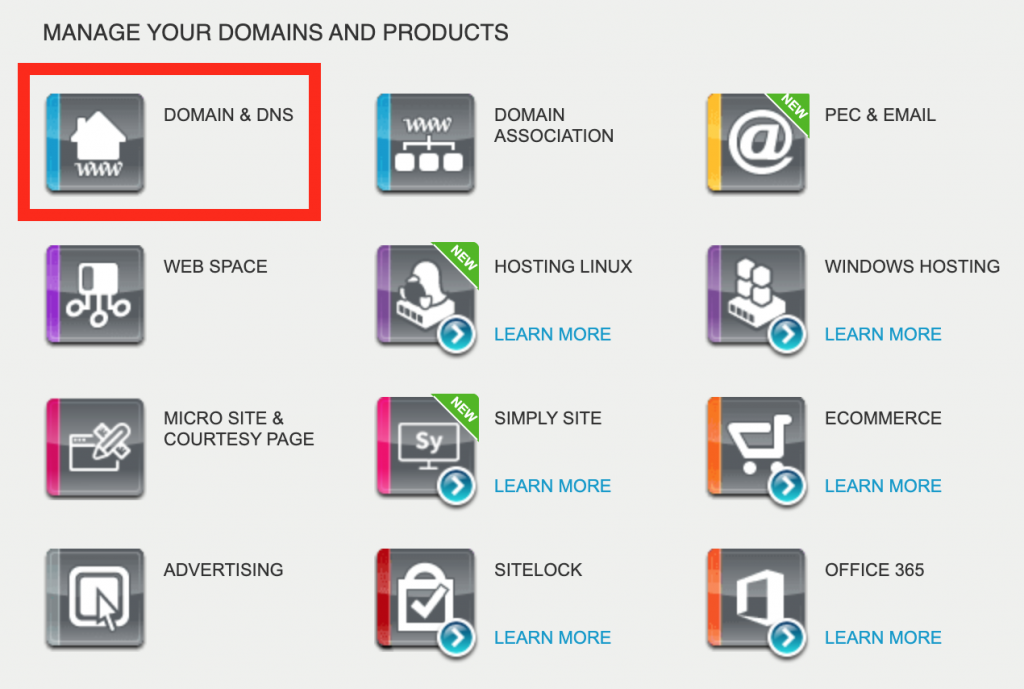
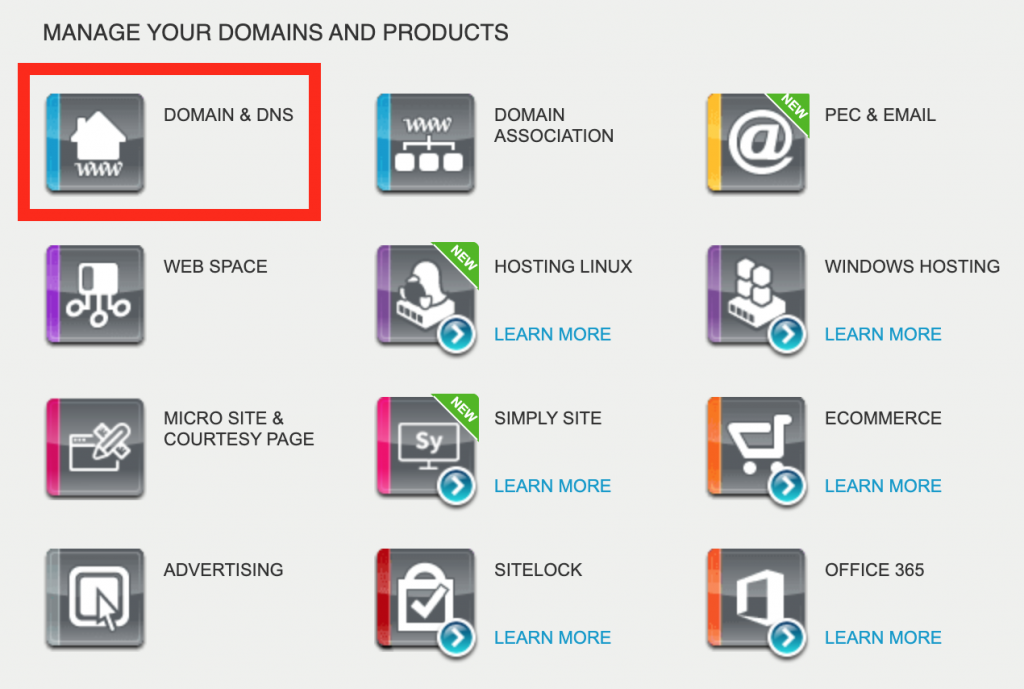
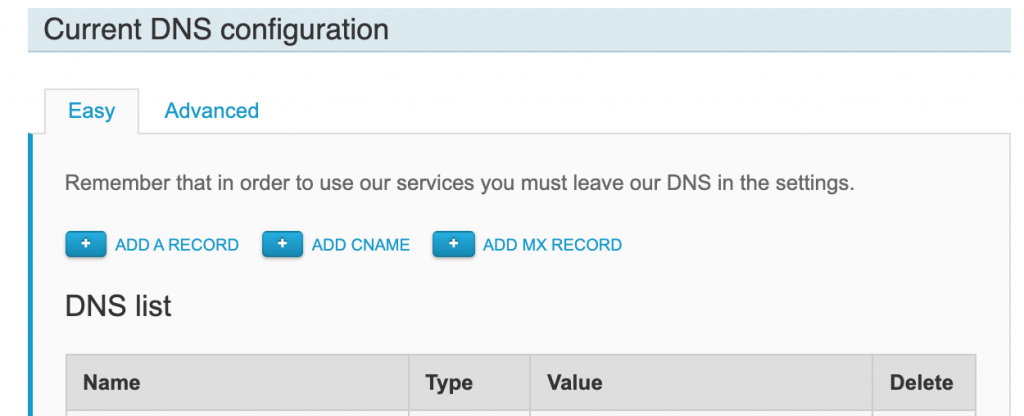
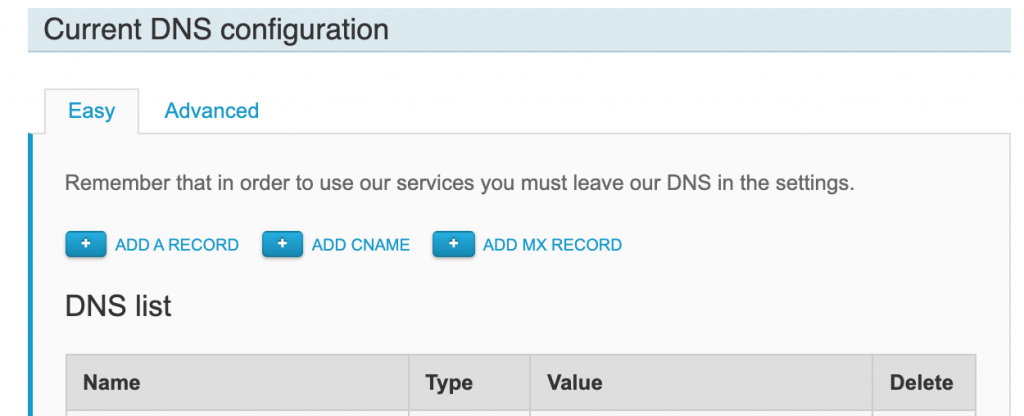
Una volta aperta la tab advanced, sotto la tabella di records, clicca su Add Record e aggiungi i seguenti dettagli:
| Type | Domain | Target | TTL |
| A | tuodominio.com | 18.156.195.76 | predefinito |
| A | www.tuodominio.com | 18.156.195.76 | predefinito |
Dopo che hai aggiunto entrambi i Records di tipo A, non dimenticare di cancellare quelli già presenti e poi clicca su Apply.
Questa guida è aggiornata costantemente in base alle richieste. Se non trovi il tuo provider tra quelli elencati, puoi provare a cercare direttamente nel suo help center oppure contattare il nostro servizio clienti.